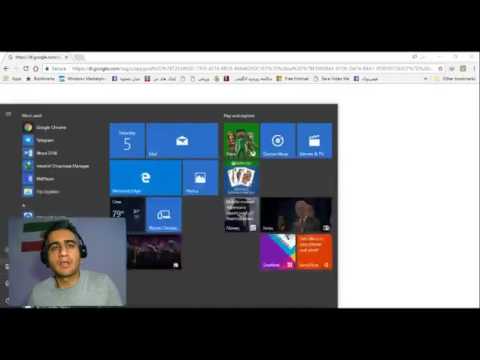رایانه های لوحی دستگاه های چند منظوره ای هستند که می توانند نه تنها برای سرگرمی ، بلکه برای کار نیز مورد استفاده قرار گیرند. برخی از کاربران رایانه لوحی دریافتند که صفحه کلید روی صفحه لمسی آنها اغلب به اندازه کافی برای تایپ کاربرپسند نیست. برای اصلاح این مشکل ، می توانید یک صفحه کلید خارجی را به رایانه لوحی متصل کنید.

لازم است
- - رایانه لوحی در سیستم عامل Android ؛
- - آداپتور USB برای اتصال فیزیکی صفحه کلید.
دستورالعمل ها
مرحله 1
روش اتصال به نوع دستگاهی که متصل هستید بستگی دارد. در صورت استفاده از صفحه کلید بی سیم ، عملکرد چاپ با استفاده از بلوتوث فعال می شود. برای اتصال صفحه کلید معمولی ، به یک آداپتور USB به mini یا micro-USB نیاز دارید.
گام 2
اگر در حال اتصال دستگاه بی سیم هستید ، ابتدا بلوتوث را فعال کنید. برای این کار ، منوی تنظیمات را باز کرده و از پارامتر مربوطه استفاده کنید. پس از آن ، با فشار دادن دکمه روشن ، صفحه کلید را روشن کنید.
مرحله 3
در پنجره جستجوی دستگاه بلوتوث ، نام صفحه کلید خود را مشاهده خواهید کرد. روی صفحه رایانه لوحی را فشار دهید ، پس از آن از شما خواسته می شود برای دسترسی رمز عبور وارد کنید. هر رمز عبور را روی صفحه کلید وارد کنید و سپس Enter را فشار دهید. پس از آن ، ورودی را در پنجره رایانه لوحی خود تکرار کنید. اگر گذرواژه به درستی وارد شده باشد ، دستگاهها جفت می شوند و می توانید از قابلیت های ورود متن دستگاه متصل استفاده کنید. برای شخصی سازی طرح کاراکتر از منوی Languages و Input در سیستم رایانه لوحی خود استفاده کنید.
مرحله 4
برای اتصال صفحه کلید فیزیکی به دستگاه ، از برنامه ruKeyboard استفاده کنید. برای انجام این کار ، آن را از طریق بخش "فروشگاه Play" سیستم روی رایانه لوحی نصب کنید. پس از اتمام نصب ، آن را از طریق میانبری که در صفحه اصلی رایانه لوحی نشان داده می شود ، راه اندازی کنید.
مرحله 5
به بخش "تنظیمات" - "زبان و ورودی" بروید. ruKeyboard را در مورد روش ورودی مشخص کنید. در پنجره خود برنامه ، "صفحه کلید سخت افزار" را انتخاب کنید. سپس صفحه کلید خود را به دستگاه متصل کرده و عملکرد آن را در پنجره هر برنامه ای که به ورودی متن نیاز دارد ، آزمایش کنید. صفحه کلید اکنون روی رایانه لوحی نصب شده است.
مرحله 6
اگر در مراحل کار با مجموعه برخی از نویسه ها مشکلی وجود دارد ، سعی کنید به تنظیمات ورودی سیستم بروید و طرح دیگری را انتخاب کنید. برای تنظیم دقیق تر ورودی ، می توانید با انتخاب گزینه خود از لیست سازندگان دستگاه های متصل ، از منوی ruKeyboard استفاده کنید.